Visualizzazione dei report dei web analytics
Puoi visualizzare e analizzare i dati registrati dai web analytics utilizzando i report disponibili nell’applicazione Web analytics. Puoi spostarti tra i diversi report usando il menu ad albero laterale.
Il primo elemento nell’albero delle Web Analytics è una pagina dashboard a widget, che puoi personalizzare in base alle tue esigenze. La dashboard ti consente di accedere rapidamente a grafici o tabelle delle statistiche preferite e confrontare i dati fianco a fianco. Per aggiungere elementi alla dashboard:
- Clicca su Add new widget
- Seleziona il widget Analytics chart viewer o Analytics table viewer dalla categoria Web analytics
- Configura le proprietà del widget per visualizzare il grafico o la tabella desiderati da uno specifico report
Durante la visualizzazione di un report, puoi impostare un periodo temporale utilizzando i campi From e To. I dati mostrati includeranno solo gli accessi registrati all’interno dell’intervallo specificato. Puoi anche scegliere l’unità di tempo da usare nel report:
- Hour
- Day
- Week
- Month
- Year
Questa selezione determina la durata di tempo rappresentata da ciascuna unità nei grafici del report (se presenti) e il livello di precisione che può essere specificato nei campi From e To. 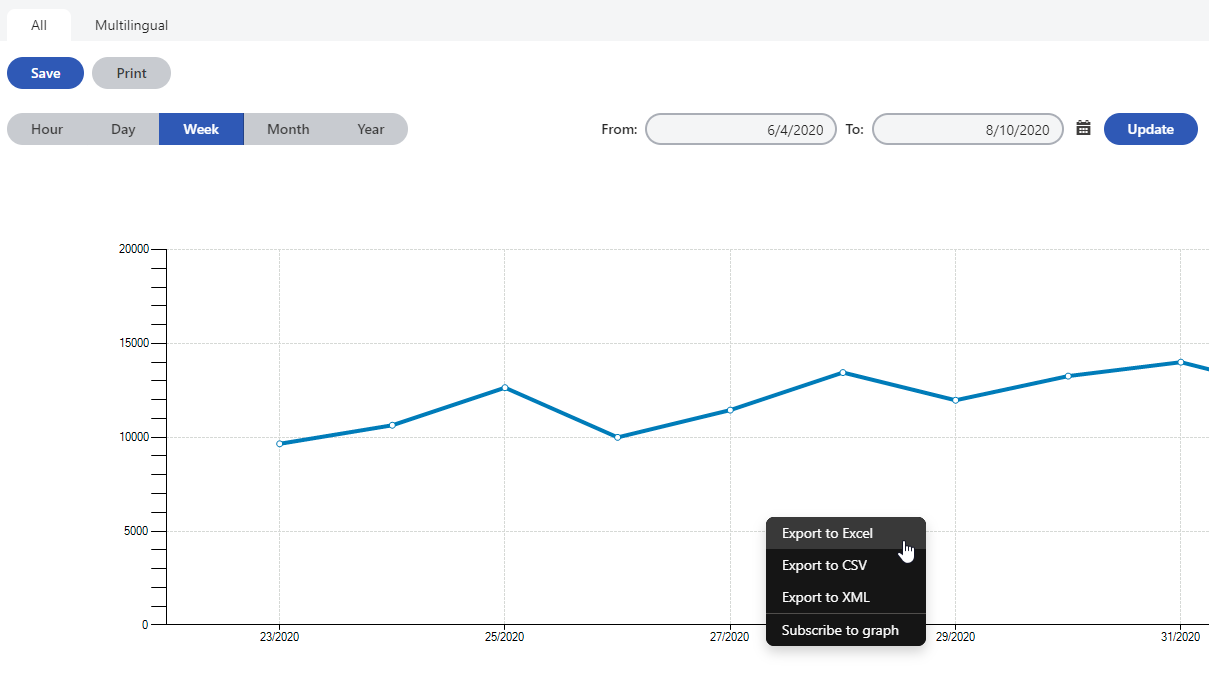
Quando visualizzi un report di Web Analytics, puoi eseguire le seguenti azioni:
- Save – salva il report nello stato attuale (con l’intervallo temporale selezionato). Per rivederlo successivamente, apri l’applicazione Reporting, seleziona il report corrispondente nella categoria Web analytics, e vai alla scheda Saved reports
- Print – consente di stampare il report. Le opzioni disponibili dipendono dal browser utilizzato
Iscrizione alle notifiche via email
È anche possibile iscriversi a un componente specifico del report (grafico o tabella) facendo clic con il tasto destro su di esso e selezionando l’opzione Subscribe to nel menu.
- Subscribe to graph – consente agli utenti di ricevere periodicamente email con il contenuto aggiornato del grafico selezionato
Esportazione dei dati di analisi
I dati visualizzati nei report possono essere esportati in file esterni utilizzando diversi formati. Per esportare i dati di un report, fai clic con il tasto destro su un grafico o una tabella all’interno del report e seleziona una delle seguenti opzioni di esportazione:
Export to Excel – esporta i dati visualizzati dall’elemento selezionato in un foglio di calcolo XLSX
Export to CSV – esporta i dati in un file CSV
Export to XML – esporta i dati in un file XML
Dopo aver selezionato un’azione dal menu, si aprirà la finestra di dialogo standard del browser per il download dei file, che ti consente di visualizzare o salvare il file con i dati esportati.
Vedi anche: Esportazione dei dati dall’interfaccia utente
Riferimento - Statistiche di web analytics
Per impostazione predefinita, puoi visualizzare i report che tracciano le seguenti statistiche ed eventi per il tuo sito web:
AUDIENCE
- Visitors: mostra il numero di visite uniche al sito web avvenute nel periodo di tempo specificato. Una singola visita può includere un qualsiasi numero di visualizzazioni di pagina o altre azioni compiute da uno specifico utente. Viene inoltre visualizzato il rapporto tra il numero di nuovi visitatori e quelli di ritorno. Un visitatore è considerato di ritorno dopo essere stato inattivo per il numero di minuti specificato in Settings -> Marketing online -> Web analytics -> Visitor idle time (minutes). I visitatori vengono riconosciuti in base alla presenza di un cookie nel browser
- Countries: questa statistica mostra da quali paesi gli utenti accedono al sito web
- Tracciamento dei paesi: per impostazione predefinita, la statistica relativa ai paesi non è attiva e non registra alcun dato. Se desideri tracciare i paesi, devi integrare un database di geolocalizzazione nel tuo progetto
ACQUISITION
- All traffic sources: mostra il numero di visualizzazioni di pagina ricevute dal sito web, suddivise per tipo di fonte di traffico. Vengono tracciati tre diversi tipi di fonti:
- Direct – visualizzazioni di pagina ottenute quando l’URL di una delle pagine del sito viene digitato direttamente nel browser (ovvero senza referrer) o tramite segnalibri, ecc
- Referring sites – visualizzazioni di pagina ottenute tramite link da siti web esterni (escluse le pagine dei risultati dei motori di ricerca)
- Search engines– visualizzazioni generate dai motori di ricerca
- I riferimenti dalle pagine locali del sito (es. menu di navigazione) non sono inclusi in questa statistica
- Referrals: mostra il numero totale di visualizzazioni di pagina ottenute tramite link da siti web esterni. È possibile visualizzare le statistiche per i singoli domini dei siti
- Nota: i riferimenti non includono i motori di ricerca. Il sistema esclude tutti i siti web i cui URL corrispondono alla Domain rule di uno dei motori di ricerca definiti nell’applicazione Search engines
- Full referrers: elenca gli URL completi delle pagine esterne da cui i visitatori hanno seguito link verso il tuo sito. Puoi anche vedere il numero di visualizzazioni di pagina ottenute da ciascun URL di riferimento
- Nota: i riferimenti non includono le pagine dei risultati dei motori di ricerca. Il sistema esclude tutti gli URL che corrispondono alla Domain rule di uno dei motori di ricerca definiti nell’applicazione Search engines
- Search engines: mostra il numero di visualizzazioni di pagina generate dai visitatori che hanno trovato il sito tramite un motore di ricerca, insieme alle statistiche per i singoli motori
- Vedi anche: monitoraggio del traffico dai motori di ricerca
- Search keywords: mostra quali parole chiave sono state inserite nei motori di ricerca per trovare il sito e il numero di visualizzazioni di pagina generate da ciascuna parola chiave
- Nota: i dati sulle parole chiave non sono disponibili per la maggior parte dei motori di ricerca principali (i motori di ricerca moderni non forniscono parole chiave pubblicamente nei link di riferimento)
- Crawler dei motori di ricerca: mostra il numero di pagine visitate dai crawler web dei motori di ricerca (robot). Vengono fornite anche le statistiche per i singoli tipi di crawler. Il tracciamento avviene solo per i crawler il cui user agent è specificato per uno dei motori di ricerca registrati nel sistema
- Vedi anche: monitoraggio del traffico dai motori di ricerca
BEHAVIOUR
- Page views: monitora quante volte le pagine del sito web sono state visualizzate dai visitatori. Nella scheda All, i dati visualizzati includono il numero totale di visualizzazioni per l’intero sito e informazioni specifiche per le singole pagine. Se una pagina è disponibile in più lingue (culture dei contenuti), il conteggio delle visualizzazioni di tutte le sue versioni viene sommato e tracciato come una singola pagina. La scheda Multilingual contiene lo stesso tipo di dati, ma le visualizzazioni delle pagine appartenenti a culture dei contenuti diverse vengono tracciate e visualizzate separatamente
- Landing pages: mostra quali pagine sono le prime visualizzate dai visitatori quando arrivano sul sito. Nella scheda All, tutte le versioni linguistiche di una determinata pagina di destinazione vengono tracciate insieme come una singola pagina
- La scheda Multilingual può essere utilizzata per visualizzare statistiche separate per le singole versioni delle pagine appartenenti a culture dei contenuti differenti
- Exit pages: tiene traccia delle ultime pagine visitate dagli utenti al termine della loro navigazione. Nella scheda All, tutte le versioni linguistiche di una determinata pagina di uscita vengono tracciate insieme come una singola pagina
- La scheda Multilingual può essere utilizzata per visualizzare statistiche separate per le singole versioni delle pagine appartenenti a culture dei contenuti differenti
- Invalid pages: traccia le richieste di pagine che non esistono (e che generano una risposta HTTP 404 Not Found). Il report mostra il numero totale di richieste non valide, insieme ai percorsi e alle statistiche delle singole richieste
- On-site search keywords: mostra il numero totale di ricerche effettuate tramite la funzionalità di ricerca interna del sito e le parole chiave digitate dagli utenti
TECHNOLOGY
Per impostazione predefinita, le statistiche tecnologiche non sono attive e non registrano alcun dato. Se desideri tracciare queste statistiche, gli sviluppatori del tuo sito web devono implementare una funzionalità personalizzata per l’analisi degli user agent.
- Browser types: traccia i browser utilizzati dai visitatori per visualizzare il sito web
- Operating system: traccia i sistemi operativi utilizzati dai visitatori del sito
- Mobile devices: traccia il numero di visitatori che hanno effettuato l’accesso al sito tramite un dispositivo mobile. Il report fornisce anche un confronto tra il numero di visite da mobile e da dispositivi standard, oltre a statistiche relative ai singoli tipi di dispositivi mobili
Questa pagina ti è stata utile?
Hai trovato questa sezione della documentazione particolarmente d'aiuto? Faccelo sapere.
Mandaci un feedback